Grasshopper の Hops のはじめ方
03 April, 2021 - 5 min read - Tags: Grasshopper,Python,RhinoCompute
はじめに
Hops とは
Hops は Rhino7 から使用できるようになった新しい Grasshopper コンポーネントです。
必要な環境
- Windows
- Rhino 7.4 以上
- CPython 3.8 以上
- Visual Studio Code(任意の Python を書きやすいテキストエディタ)
参考資料
Hops を Grasshopper の Cluster のように使用をする方法は以下の公式の資料をもとにしています。
Hops を使った CPython コンポーネント作成は RhinocerosForums の以下のディスカッションや RhinoCompute のリポジトリをもとにしています。
Hops コンポーネントのインストール方法
Hops は、Rhino の PackageManager をつかってインストールできます。
Rhino でコマンド「PackageManager」を使用すると Rhino に関するいろいろな Package を調べたりインストールできます。 PackageManager を起動したら、「Hops」で検索すると見つかるのでそれをインストールすることで Hops が使えるようになります。
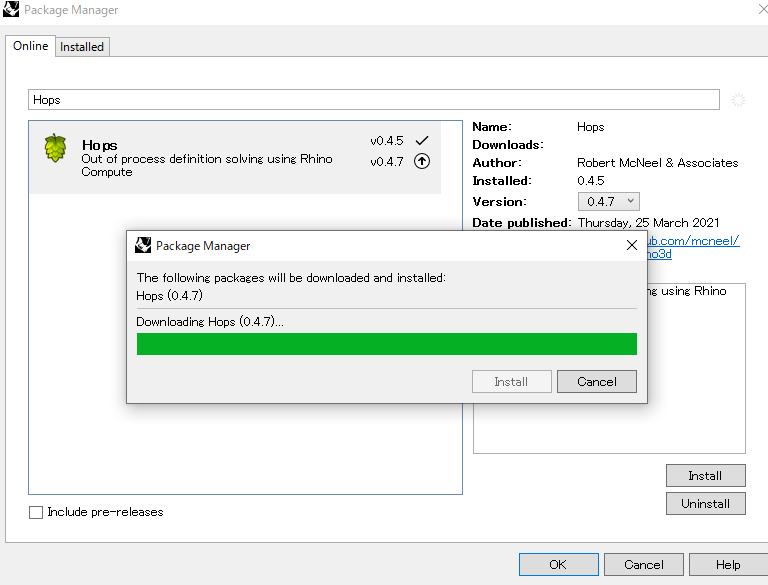
なお Hops の実装は以下の GitHub リポジトリで公開されているので、興味がある方はどうぞ。
外部の gh ファイルを Cluster のように使用する
基本的な使い方は冒頭でも上げた以下の公式のページを参照してください。
ここではそこで触れられていない部分について追記しています。
デフォルトの値の設定方法
公式のページでは GetNumber コンポーネントを使用したサンプルが載っていますが、デフォルトの値が指定されていません。
Hops で使うデフォルトの値は以下のようにコンポーネントに値を入力できます。
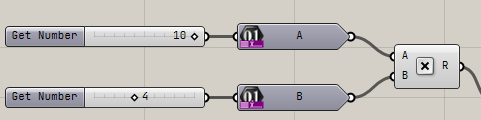
GrasshopperPlayer 向け以外のコンポーネントを使った入力値の設定
対象をグループ化して「RH_IN:」で始める名前をつけると読み込まれます。 例えば Bool を使いたいときは Boolean コンポーネントを使用し、グループ化した後に名前をつけることで、isBake という名前の入力を作れます。
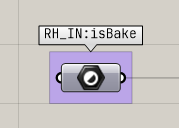
並列計算数を増やす方法
まず Hops コンポーネントを右クリックします。 Local Computes から「1More」を選ぶと 1 インスタンス、「6Pack」を選ぶと 6 インスタンスの RhinoCompute が追加されます。
つまり複数起動された RhinoCompute が並列で走るという意味です。
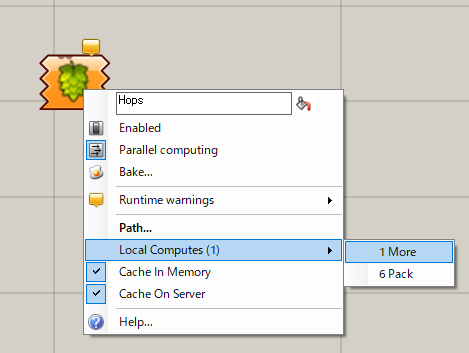
rhino.compute.exe と compute.geometry.exe の関係
rhino.compute.exe が .net5 で実装されているので、そのことについてつぶやいたら、mcneel の Steve からリプライがありました。 .net framework 4.8 で書かれている compute.geometry を取りまとめる役割をしているようです。
rhino.compute.exe is written in .NET 5 and acts as a reverse proxy parent process for one or more child compute.geometry.exe processes written in .NET 4.8.
— Steve Baer (@baersteve) March 29, 2021
どこで RhinoCompute が起動して処理しているのか
バックで compute.geometry が動いており、これが RhinoCompute と呼ばれるものです。 タスクマネージャーなどで確認すると、実際に動いているのが確認できます。
なお、デフォルトで開かれるポートは 6500 です。
Hops と RhinoCompute との HTTP通信を確認したい
Hops の実装を確認すると以下の箇所で RhinoCompute サーバーの WindowSytle が Hidden または Minimized されています。
コード中にコメントで書かれていますが、こちらをコメントアウトして以下のように書き換えれば確認できます。
Grasshopper 起動時に RhinoCompute が呼び出される瞬間から表示されるようになります。 ここで表示されるウィンドウを使えばやり取りが確認できます。
// startInfo.WindowStyle = Hops.HopsAppSettings.HideWorkerWindows ? ProcessWindowStyle.Hidden : ProcessWindowStyle.Minimized;
startInfo.WindowStyle = ProcessWindowStyle.Normal;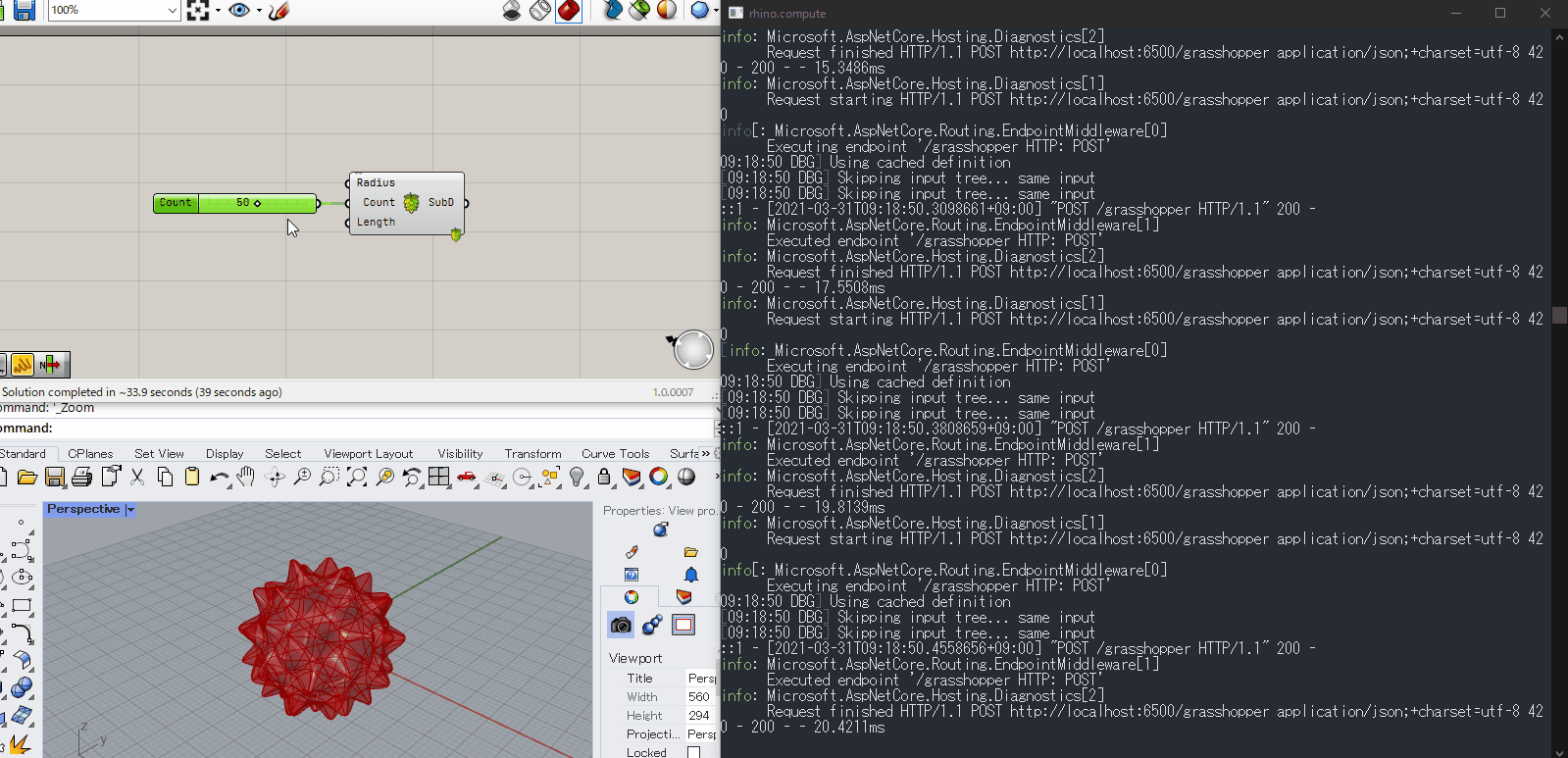
Hops を使った CPython コンポーネントの作成
GH Hops CPython とは
Grasshopper 内でも Python を使用できますが、IronPyrhon と呼ばれる .NET 環境向けの Python となっており、CPython に比べて自由度が低いです。
Hops を使った CPython のコンポーネント作成では CPython3.8 以上が対応バージョンとなっており、最新の Python 環境、ライブラリを使用できるようになります。
以下のような利点が挙げられています。
- Numpy や Scipy などの CPython のライブラリを呼ぶことができます
- TensorFlow のような最新の CPython を使用できます
- 並列処理できて再利用可能に作ることができます
- ブレークポイントを含むデバッグモードを使用できます
- Visual Studio Code をフルでサポートしています
仕組みについて
内蔵されているデフォルトの HTTP サーバーを使って、Grasshopper のコンポーネントとして機能したり、Flask アプリのミドルウェアとして機能したりできます。 Hops の基本は HTTP で RhinoCompute とやり取りをして結果を返すものです。
前半では、Grasshopper の .gh ファイルそのものを使って RhinoCompute をよんでいました。 これは Python から RhinoCompute や RhinoInside をよんでその結果を Grasshopper に返しています。
環境構築
任意の環境で問題ありませんが、ここでは Python の venv を使用して Python の環境を構築します。 環境を構築したいフォルダに移動して以下を実行し環境構築し、アクティブにします。
python -m venv venv
.\venv\Script\activatePython が複数インストールされている場合は、3.8 以上であること確認してください。以下でバージョンを確認できます。
python -Vデフォルトの Python が想定しているバージョンではなかった場合、例えば以下のようバージョンを指定して venv を作成するとその環境は対象のバージョンになります。
python3.9 -m venv venv必要なライブラリをインストールします。
pip install ghhops-server flaskサンプルプログラム
実装例は以下です。
from flask import Flask
import ghhops_server as hs
import rhino3dm
# register hops app as middleware
app = Flask(__name__)
hops = hs.Hops(app)
@hops.component(
"/pointat",
name="PointAt",
description="Get point along curve",
inputs=[
hs.HopsCurve("Curve", "C", "Curve to evaluate"),
hs.HopsNumber("t", "t", "Parameter on Curve to evaluate", default=2.0),
],
outputs=[
hs.HopsPoint("P", "P", "Point on curve at t")
],
)
def pointat(curve:rhino3dm.Curve, t:float) -> rhino3dm.Point3d:
return curve.PointAt(t)
@hops.component(
"/create_line",
name="CreateLine",
description="Create line from 2 points",
inputs=[
hs.HopsPoint("A", "A", "point from"),
hs.HopsPoint("B", "B", "point to"),
],
outputs=[
hs.HopsCurve("line", "L", "line")
],
)
def create_line(p1:rhino3dm.Point3d, p2:rhino3dm.Point3d) -> rhino3dm.LineCurve:
ln = rhino3dm.LineCurve(p1, p2)
return ln
if __name__ == "__main__":
app.run(debug=True)rhino3dm.py のドキュメントは以下です。
@hops.component の箇所でコンポーネントの見た目を設定しています。 C# コンポーネントでいうところの GH_Component を継承したクラスのコンストラクタや RegisterInput/OutputParams に該当する部分です。
inputs や outputs の部分であるように入出力には型指定が必要なので、適切な型を選択するようにしてください。以下の型があります。 実装 をみるとそれら以外の型はコメントアウトされているので、そのうち実装されるかもしれません。
- HopsBoolean
- HopsBrep
- HopsCurve
- HopsInteger
- HopsLine
- HopsMesh
- HopsNumber
- HopsPoint
- HopsString
- HopsSubD
- HopsSurface
- HopsVector
icon も指定できます。
実行する
コードを作成したら実行します。 以下は app.py を実行する例です。
python ./app.py問題なく実行されると以下のように表示されます。
* Serving Flask app "app" (lazy loading)
* Environment: production
WARNING: This is a development server. Do not use it in a production deployment.
Use a production WSGI server instead.
* Debug mode: on
[INFO] * Restarting with stat
[WARNING] * Debugger is active!
[INFO] * Debugger PIN: 335-903-339
[INFO] * Running on http://127.0.0.1:5000/ (Press CTRL+C to quit)最後に表示された http://127.0.0.1:5000/ を対象のアドレスをいれたものが Hops へ入力する値となります。 例えば create_line メソッドを呼び出い時は以下の画像のように入力します。
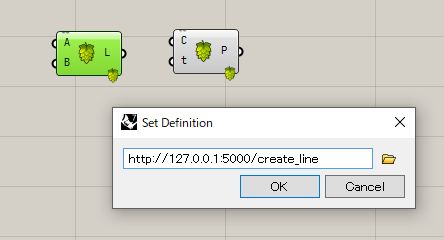
ちなみに http://127.0.0.1:5000/ にアクセスすると以下のような Json になっています。 例えば http://127.0.0.1:5000/pointat にアクセスすると、以下リスト中の pointat の値が返ってきます。
設定したアトリビュートが各メソッドごとにリストの形式で出力されています。
[
{
"Description": "Get point along curve",
"Inputs": [
{
"Name": "Curve", "Nickname": "C", "Description": "Curve to evaluate",
"ParamType": "Curve", "ResultType": "Rhino.Geometry.Curve",
"AtLeast": 1, "AtMost": 1
},
{
"Name": "t", "Nickname": "t", "Description": "Parameter on Curve to evaluate",
"ParamType": "Number", "ResultType": "System.Double",
"AtLeast": 1, "AtMost": 1, "Default": 2.0
}
],
"Outputs": [
{
"Name": "P", "Nickname": "P", "Description": "Point on curve at t",
"ParamType": "Point", "ResultType": "Rhino.Geometry.Point3d",
"AtLeast": 1, "AtMost": 1
}
]
},
{
"Description": "Create line from 2 points",
"Inputs": [
{
"Name": "A", "Nickname": "A", "Description": "point from",
"ParamType": "Point", "ResultType": "Rhino.Geometry.Point3d",
"AtLeast": 1, "AtMost": 1
},
{
"Name": "B", "Nickname": "B", "Description": "point to",
"ParamType": "Point", "ResultType": "Rhino.Geometry.Point3d",
"AtLeast": 1, "AtMost": 1
}
],
"Outputs": [
{
"Name": "Line", "Nickname": "L", "Description": "Line",
"ParamType": "Line", "ResultType": "Rhino.Geometry.Line",
"AtLeast": 1, "AtMost": 1
}
]
}
]以下は実行例です。
上記コードから Hops で作った PointAt コンポーンネントと CreateLine コンポーネントを使って円の中心と円上の点を結ぶラインを作成しています。
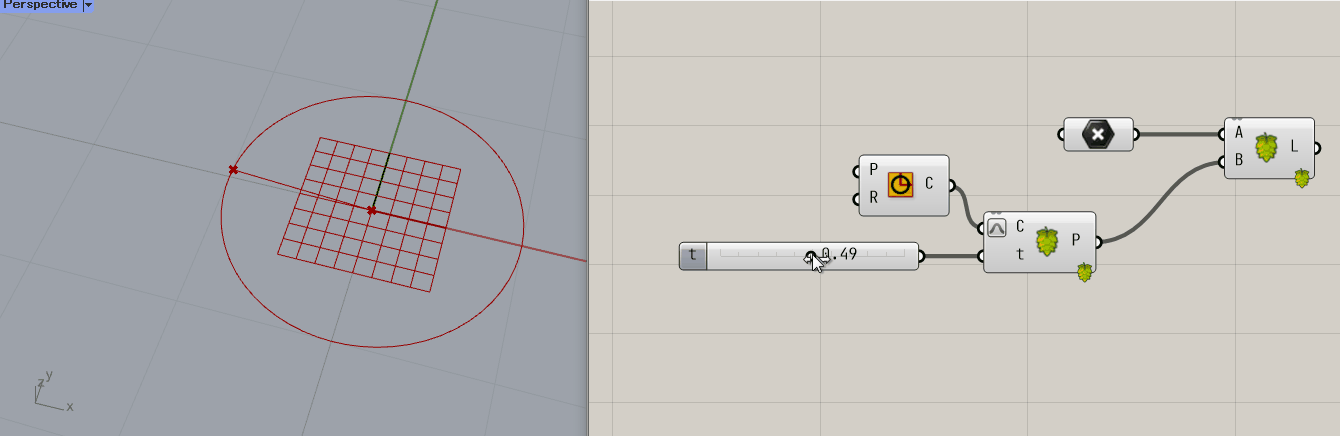
Visual Studio Code を使ったデバッグのやり方
通常の Python の場合と同様の方法でデバッグできます。
確認したい箇所にブレークポイントを設定して、デバッグを実行します。 処理がブレークポイントに来ると止まって変数などの値を確認できます。
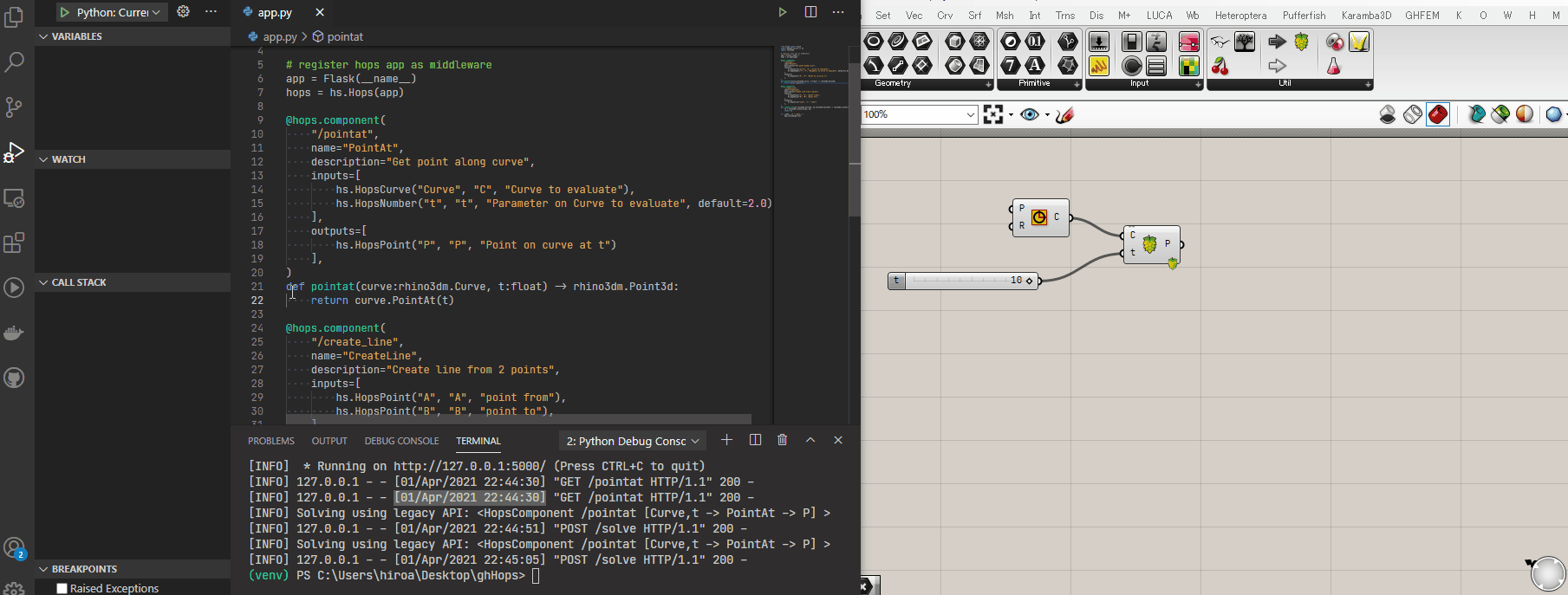
デバッグモードで動作しているかは、コンソールの表示を見ることでも確認できます。
以下がコンソールの表示ですが、Debug mode: on になっていることがわかります。
* Serving Flask app "app" (lazy loading)
* Environment: production
WARNING: This is a development server. Do not use it in a production deployment.
Use a production WSGI server instead.
* Debug mode: on
[INFO] * Restarting with stat
[WARNING] * Debugger is active!
[INFO] * Debugger PIN: 374-354-728
[INFO] * Running on http://127.0.0.1:5000/ (Press CTRL+C to quit)開発例
RhinocerosForum で面白いものが上がっていました。
以下のリンクの例は、Blender のメッシュをこの Hops を使って Grasshopper に送っている例です。 Blender は .NET の API がないので、RhinoInside でもなかなか連携できずにいましたが、こういった形で新しい可能性がでてきて面白そうです。
おわりに
おととし RhinoCompute に出会ってからいろいろ試していました。 ですが、こういった形で CPython を Grasshopper で使えるようにするため RhinoCompute を使用するとは思っておらず、今後の Rhino7 の開発が楽しみです。